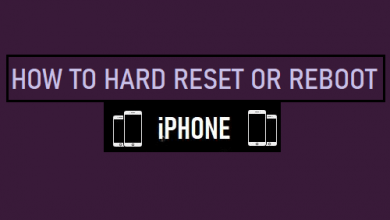Как удалить Dropbox на Mac (2019)

Прощай, Дропбокс. В студенческие годы я довольно часто пользовался этим облачным хранилищем, но сейчас оно не приносит мне никакой пользы. Если я хочу что-то хранить в облаке, я использую свой тарифный план iCloud Drive, а если я хочу быстро передать файлы, я использую WeTransfer. Он перестал быть мне полезен. Итак, если вы находитесь в той же ситуации, что и я, я расскажу вам, как удалить дропбокс на маке .
Указатель содержания
- 1 Удалить Dropbox на Mac (2 варианта)
- 1.1 Удалите Dropbox с Mac, отправив его в корзину
- 1,2 Удалить Dropbox из macOS с помощью AppCleaner
Удалить Dropbox на Mac (2 варианта)
Dropbox — одно из лучших облачных хранилищ. Он предлагает нам несколько вариантов командной работы, контроль версий и даже корзину, где мы можем восстановить файлы, которые мы удалили на некоторое время. Но пространство ограничено.
Бесплатный план позволяет нам сохранять только 2 ГБ данных, в то время как я плачу 0,99 евро в месяц за 50 ГБ в моей учетной записи iCloud. Для чего я тогда буду использовать Dropbox? Мне это не нужно. Так Я собираюсь удалить Dropbox с моего Mac.
Какие варианты у нас есть? Точнее два.
Вы заинтересованы | Как открыть Dropbox в файлах iOS
Удалите Dropbox с Mac, отправив его в корзину
Первое, что я рекомендую вам сделать, это десинхронизировать учетную запись. Затем удалите приложение прямо в корзину macOS, а затем очистите ее.
Следуй этим шагам:
- Откройте Dropbox, перейдите в «Настройки» > «Учетная запись» и выберите «Отключить этот Dropbox».
- Теперь откройте Finder и перейдите к Приложениям.
- Выберите Dropbox и удалите его, щелкнув правой кнопкой мыши.
- Откройте корзину macOS и очистите ее.
Умный. Таким образом вы убедитесь, что вы не удалили файлы из своей учетной записи iCloud и синхронизировали их с облаком, удалив их также из удаленного хранилища. С другой стороны, вы удаляете большинство дополнительных файлов, оставленных приложением в macOS, но не все.
Удалить Dropbox из macOS с помощью AppCleaner
Если вы хотите полностью стереть Dropbox на своем Mac, я рекомендую использовать этот метод. Мы проделаем тот же процесс, чтобы отключить синхронизацию, но вместо удаления файла .app мы очистим все папки, связанные с Dropbox.
- Откройте Dropbox, перейдите в «Настройки» > «Учетная запись» и нажмите «Отключить этот Dropbox».
- Теперь откройте Finder и перейдите к Приложениям.
- Загрузите и откройте приложение AppCleaner для Mac.
- Перетащите Dropbox на AppCleaner и выберите из списка все папки, содержащие имя Dropbox.
Вы заинтересованы | Как очистить кеш Dropbox на iPhone и iPad
Будьте осторожны, чтобы не выбрать те, которые не применяются. Таким образом, вы не только удалите все содержимое Dropbox, которое было синхронизировано на вашем Mac, но вам также удастся удалить все папки и другой «мусор», который оставила эта программа во время ее установки.
присоединяйтесь к нашему ТЕЛЕГРАМНЫЙ КАНАЛ